안녕하세요. 오늘은 '구글 지메일(Gmail)에서 여러 메일들을 한번에 모두 삭제하는 방법'에 대해 알아보도록 하겠습니다. 너무 많은 메일 때문에 관리가 안되시는 분들이거나, 불필요한 메일이 많아 제거하고 싶으신 경우 등등이 이용하기 좋은 방법이며, 아래 안내를 따라만 해주시면 됩니다. 간단하게 몇번의 클릭만으로 해결을 할 수 있으며, 한번 알아두시면 나중의 유용하게 사용할 수 있는 방법이기도 합니다.
구글 지메일(Gmail) 편지함 전체 삭제하는 방법
1. 우선, 구글 지메일의 접속을 해주신 다음 'ㅁ'표시 아이콘을 눌러줍니다.
왼쪽 상단에 위치해 있으며, 아래 예시 이미지 빨간 표시를 참고해주시면 이해가 쉽습니다.

2. 이어서 기본의 대화 OOO개 모두 선택의 텍스트 링크를 눌러줍니다.
모든 메일이 선택되었으며, 선택 된 메일을 삭제하거나 원하시는 목적에 사용을 할 수 있습니다.

3. 삭제는 휴지통 아이콘을 눌러, 진행해주시면 됩니다.
*메일의 삭제는 간단하게 이루어지지만, 복구는 안되거나 힘들 수 있습니다. 삭제 이전의 중요한 메일이 있는지 확인해주시는게 좋으며, 삭제 이전의 미리 백업을 해두시는 것도 좋은 방법일 수 있습니다.
참고하기 좋은 글 :
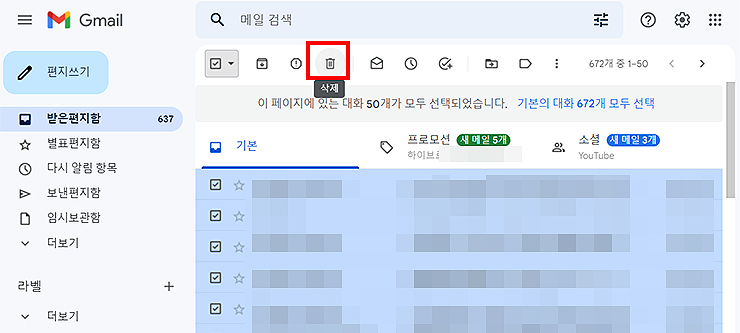
이상으로 구글 지메일(Gmail) 편지함 전체 삭제하는 방법에 대한 글이었으며, 필요로 하셨던 내용이라면 참고해서 이용해 보시길 바랍니다. 위 안내에 정리도 되어 있지만, 간단하게 메일을 선택할 수 있으며, 선택 후 삭제 혹은 보관함으로 옴기는 등의 기능들도 사용해 볼 수 있습니다. 다음에는 메일 관련 다른 기능들도 정리해 보도록 하겠습니다.
'IT 정보 > 인터넷' 카테고리의 다른 글
| 유튜브 자동재생 끄기 설정 및 해제하는 방법 (pc, 모바일) (0) | 2022.11.25 |
|---|---|
| 크롬 기본 언어 설정 및 변경하기 (0) | 2022.11.24 |
| 네이버 웨일 브라우저로 이미지 번역하는 방법 (0) | 2022.11.23 |
| 웹으로 한글 뷰어 이용하기 (설치 없이 한글, hwp 파일 열기) (0) | 2022.11.23 |
| 구글 프레젠테이션 문서 페이지 방향 세로로 바꾸기 (0) | 2022.11.23 |




댓글